需要 Data Reviewer 许可。
几何重叠校验可用于查找多种特定的空间关系(这些关系可存在于要素类 1 和其他要素类的要素之间)。例如,可使用校验查找特定条件,如不与公路相交的桥梁,然后定义其他几何重叠校验以查找不与铁路相交的桥梁。
- 启动 ArcMap。
- 在主菜单上,单击自定义 > 工具条 > Data Reviewer。
- 在 Data Reviewer 工具条上,单击检查器批处理作业管理器按钮
 。
。
将弹出检查器批处理作业管理器 对话框。
- 单击打开。
将弹出选择批处理作业文件 对话框。
- 导航至包含您要打开的复合校验的批处理作业。
- 单击打开。
将弹出检查器批处理作业管理器 对话框,其中显示复合校验及其所属的组。
- 双击要进行编辑的复合校验的名称。
将弹出复合校验属性 对话框。
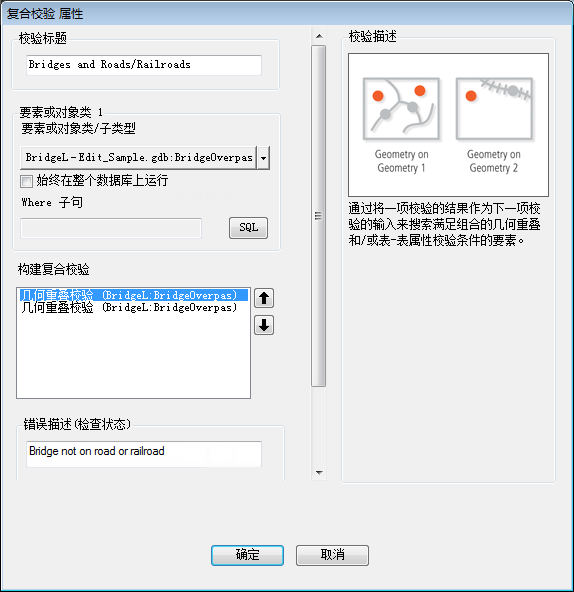
校验公路和铁路上的桥的复合校验 - 右键单击构建复合校验列表,然后单击添加校验规则 > 几何重叠校验。
将弹出几何重叠校验属性 对话框。会使用复合校验属性 对话框中的值来填充第一个要素类和注释以及严重性信息。
- 单击第二个要素或对象类/子类型下拉箭头,然后选择复合校验中所有校验所要基于的要素类或表。
- 若要在整个要素类上运行校验并保存此设置,请选中始终在整个数据库上运行复选框。
- 若要在要素类的特定要素上运行校验,请单击 SQL 来构造 SQL 查询。
- 要校验要素之间的属性以获得一致匹配项,选择“属性”区域中的某个选项。
- 无 - 不校验任何属性,但是校验要素之间的空间关系。
- 比较所有属性 - 除了要素之间的空间关系之外,校验要素类 1 和要素类 2 的所有属性以查找两者之间的一致匹配项。
- 比较属性 - 除了要素之间的空间关系之外,仅比较在比较属性 对话框中选择的属性的值。
如果要比较除了空间关系之外的特定属性,则转至步骤 13。
如果要比较所有属性但是选择忽略某些字段,则转至步骤 14。
如果不想比较属性,则转至步骤 15。
- 如果已选择比较属性选项,请执行以下操作:
- 单击选择属性。
将弹出比较属性 对话框。要素类 1 和 2 会自动填充数据源 1 和数据源 2 字段。
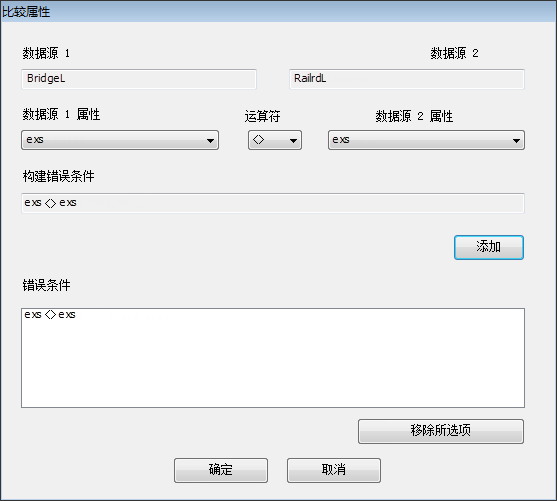
- 单击数据源 1 属性下拉箭头并选择要在比较中使用的字段。
- 单击数据源 2 属性下拉箭头并选择要在比较中使用的字段。
- 单击运算符下拉箭头并选择要在比较中使用的运算符。
- 单击添加。
该条件即添加到错误条件列表中。
- 根据需要重复步骤 13b 到 13e。
- 单击确定。
将弹出几何重叠校验属性 对话框。
- 前进至步骤 15。
- 单击选择属性。
- 如果已选择比较所有属性选项并且要忽略特定属性,请执行以下操作:
- 选中忽略的属性(要素级元数据) 复选框。
- 单击选择属性。
将弹出忽略的属性 对话框。
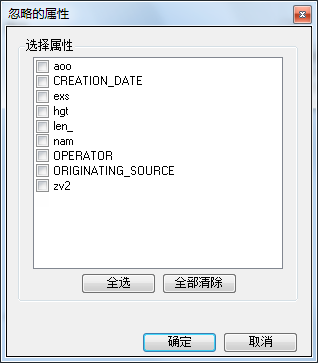
- 选中要在查找空间关系时忽略的属性的名称旁边的复选框。
- 单击确定。
将弹出几何重叠校验属性 对话框。
- 转至步骤 15。
- 单击类型下拉箭头并选择校验时使用的空间关系类型。
- 接触 - 要素类 1 中要素某个部分与要素类 2 中要素的边界相接。要素的内部并不相交。
- 包含 - 要素类 1 中的要素完全包围要素类 2 中的要素。
- 相交 - 要素类 1 中要素的所有部分均与要素类 2 中要素的所有部分接触。
- 关联 - 根据两个要素类中要素的内部、边界和外部定义自定义空间关系。
- 包含于 - 要素类 2 中的要素完全包围要素类 1 中的要素。
- 交叉 - 要素类 1 中要素的内部与要素类 2 中要素的内部或边界(如果为面)在某一点接触。
- 重叠 - 要素类 1 中要素的内部部分覆盖要素类 2 中的要素。仅能比较相同几何的要素。
如果从类型下拉列表中选择“关联”,则自定义空间关系文本框变为可用。
- 如果已选择关系,则在自定义空间关系文本框中输入自定义空间关系参数。
- 要反向空间关系,选中不 - 查找不在此关系中的要素复选框。
- 在容差文本框中输入要用于容差的单位数。
- 单击容差下拉箭头,然后选择要用于容差的测量单位。
- 单击确定。
将弹出复合校验属性 对话框。
- 单击确定。